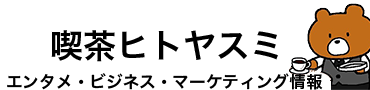『ポッドキャスト』や『ツイキャス』など個人で配信できる様々なツールがある中、2017年に登場したラジオ配信アプリの人気が拡大しています!
その名は……Radiotalk(ラジオトーク)
今回は『Radiotalk』の、
- 特徴
- 使い方(ラジオを聴く)
- 使い方(ラジオを配信する)
- 収入やネギ・ハートについて
- おすすめポイントと注意点
を紹介します。
※2021年1月22日更新
当記事では最新版(iOS)に準拠しており一部ユーザーの方と異なる点がございますが、基本的な機能は同一となります。
Radiotalkって?その特徴を紹介!
『Radiotalk』は、『excite翻訳』や『exciteニュース』を筆頭に多くのWEBサービスを提供するエキサイト株式会社が2017年8月より提供しているアプリです。
その特徴は、
・リスナーはスマートフォンを手放して他の作業をする“「ながら時間」で、多くの配信者・内容のトークを聴くことができる”
ということです。
(配信時間などのアプリ自体の特徴は後述します)
“誰でも簡単にトークを配信できる”
「ボタン一つで後はスマホに向かって話すだけ」で、トークを配信可能です。
誰でも簡単にラジオ番組を作ることができ、ラジオパーソナリティになることができます!
“「ながら時間」で、幅広い配信者・内容のトークを聴くことができる”
アプリがバックグラウンド再生に対応していることに加えて、パーソナリティとなる配信者は様々なバックボーンや感性を持つ方々でトーク内容も千差万別な多種多様な配信(ラジオ)により、日々の生活を彩ってくれます。
テーマは『誰かのトークでクスッと笑うことができる….Radiotalkを開けば元気になれる』ということで、特定の誰かに対するフューチャーではなく、みんなで仲良く・楽しく、優しい世界が広がるアプリとなっています。
参照:100人に壁打ち、ダメ出しにもめげない!女性プロデューサーの一途な思いが生んだ『Radiotalk』 | CAREER HACK
Radiotalkの使い方(ラジオを聴く)
アプリインストール
まずは、アプリをインストールします。
スマートフォン当ページをご覧の方は上記ボタンよりインストールできますし、Apple Store等で「Radiotalk」と検索すれば通常のアプリ同様インストールが可能です。
アプリを開く
赤枠で囲っているのが『Radiotalk』のアイコンとなります。
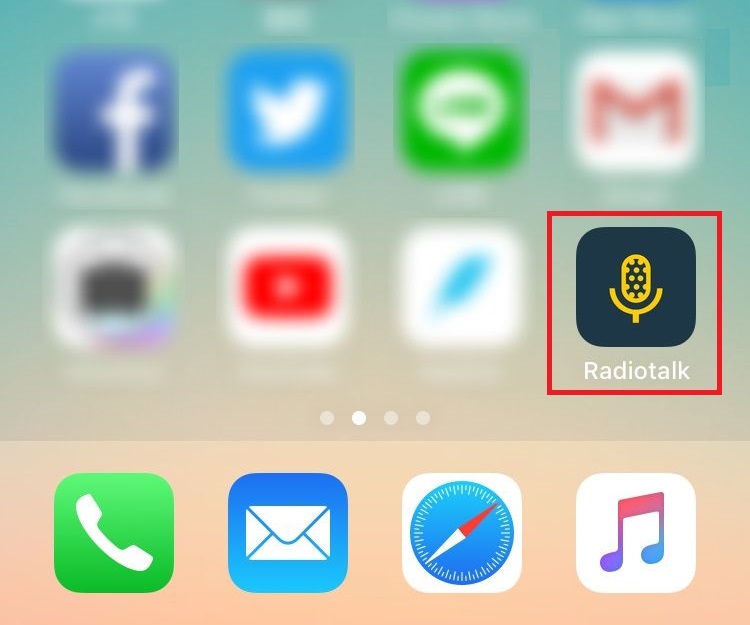
アイコンをタップすると、ホーム画面に進みます。
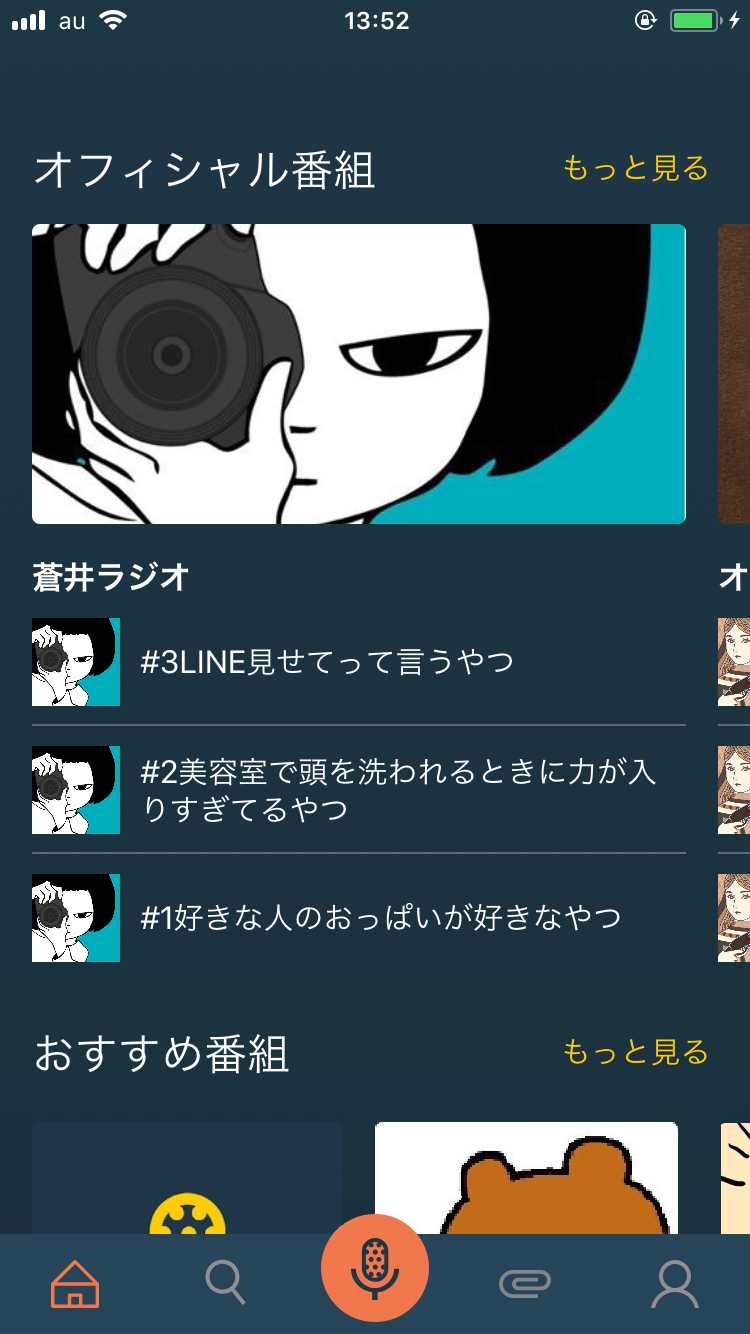
Radiotalkのホーム画面構成は、
- オフィシャル番組
- おすすめ番組
- 注目トーク
- おすすめタグ
- 新着トーク
となっています。
『番組』『トーク』の違いですが、
- 番組:各配信者の作成したラジオ番組
- トーク:作成したラジオ番組内の個別放送
というイメージです。
トークを聴く
まず、『注目トーク』『新着トーク』から各トークをタップすると、個別のトーク配信画面に遷移します。
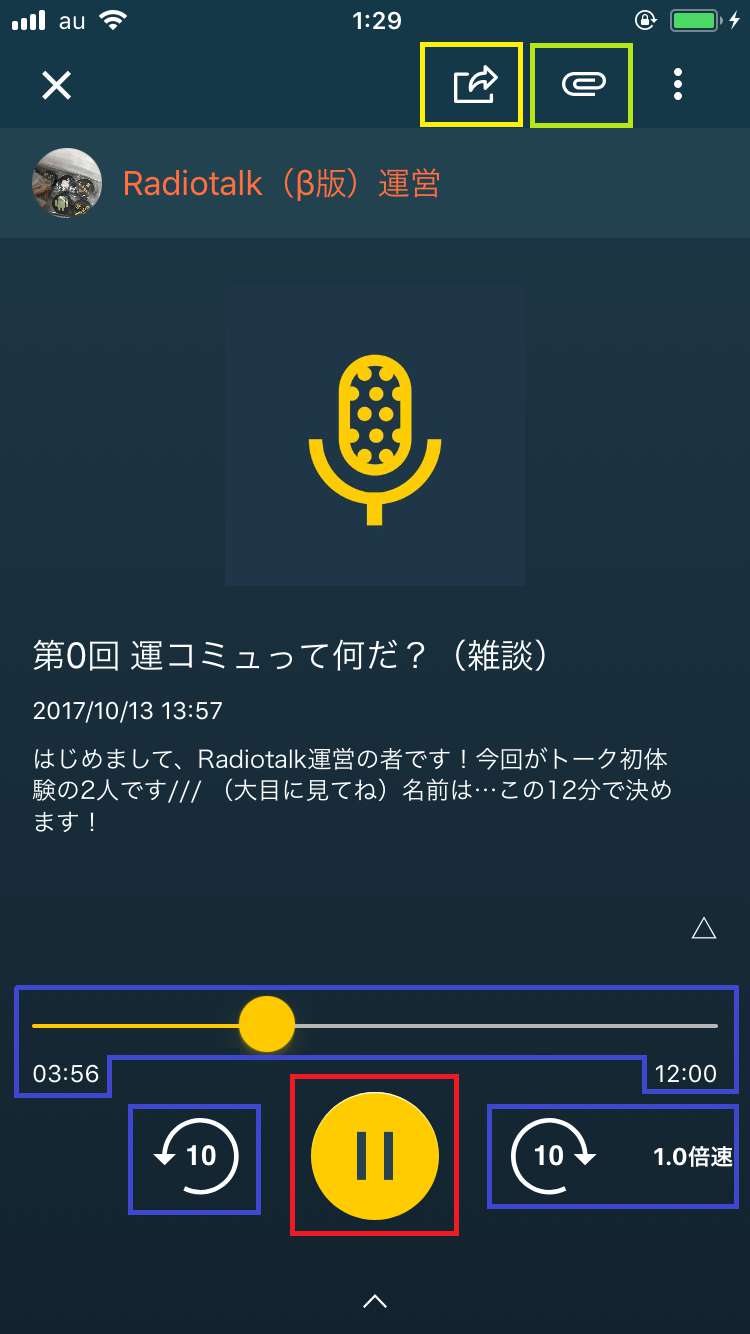
トーク画面内の説明は以下となります。
赤枠:再生/一時停止ボタン
このボタンをタップすることで、ラジオが再生されます。また、一時停止も可能です。
青枠:再生バー&送り/戻し&倍速設定
再生バーです。任意の個所でタップすることで、戻ったり進めたりすることができます。
また、10秒ごとの巻き戻しや早送りも可能で、『1.0倍速』の個所をタップするとトークスピードを変更できます。
緑枠:クリップ(お気に入り)に追加
クリップ(お気に入り)ページにトークを追加することができます。
黄色枠:シェアボタン
各種SNSなどにシェアが可能です。
また、トークページ内下部(上にスワイプ)の『タグ』からは各番組の各トークを横断し、設定されているタグのトーク一覧ページに遷移します。
また『番組名・番組アイコン』からは番組ページに遷移します。
番組ページ
ホーム画面の『おすすめの番組』やトーク画面から遷移した番組ページが以下となります。
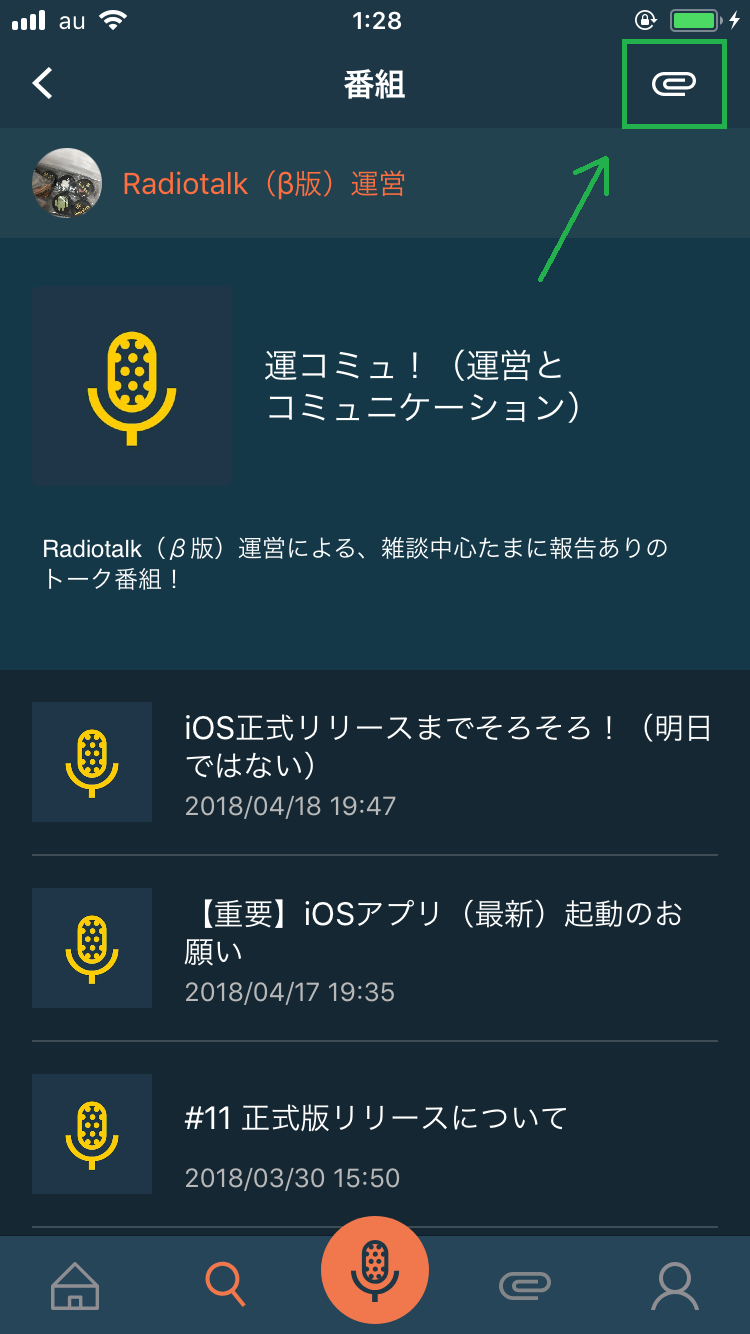
緑枠:クリップ(お気に入り)に追加
トーク同様、クリップ(お気に入り)に追加できますが、トーク単位ではなく番組単位での追加となります。
また、ページ下部に進むと番組でこれまで配信されてきたトークが新着順で並んでいます。
任意のトークをタップすることで、トーク画面へ遷移します。
そして、一つのトークが終わると、自動的に次の番組へ進みます。
クリップ(お気に入り)に登録した番組・トークを聴く
ホームやトーク画面の下部に『クリップ(お気に入り)』のアイコンがあります。
※以下の赤枠です
※Andoroid版は上部にあります
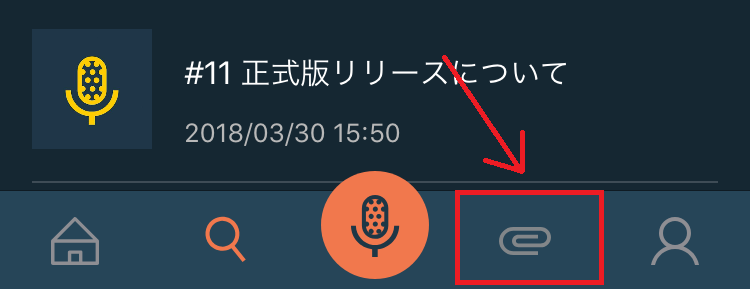
クリップ(お気に入り画面)に進むと、ページ上部にトークor番組を選べるので任意のタブ・番組やトークをタップすることで個別ページに遷移します。
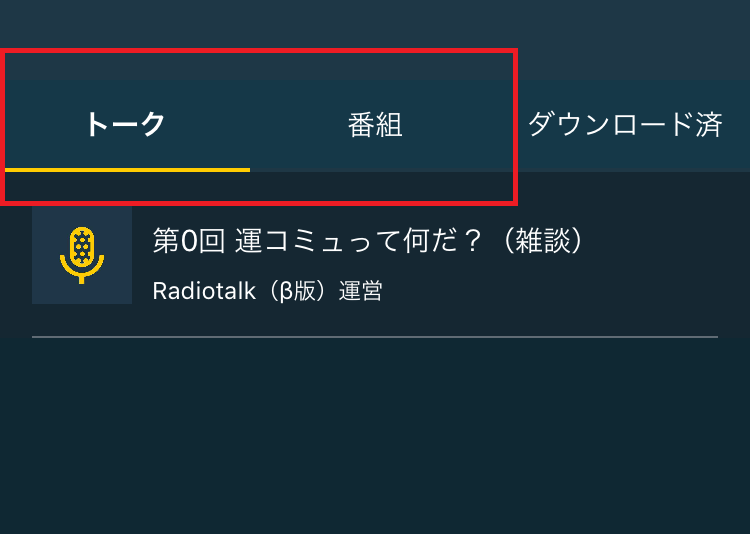
Radiotalkの使い方(ラジオを配信する)
アプリインストール
※すでにアプリインストール済の方は次のステップに進んでください。
(初回時)番組を作成する
アプリを開き、画面下部のマイクアイコンをタップします。
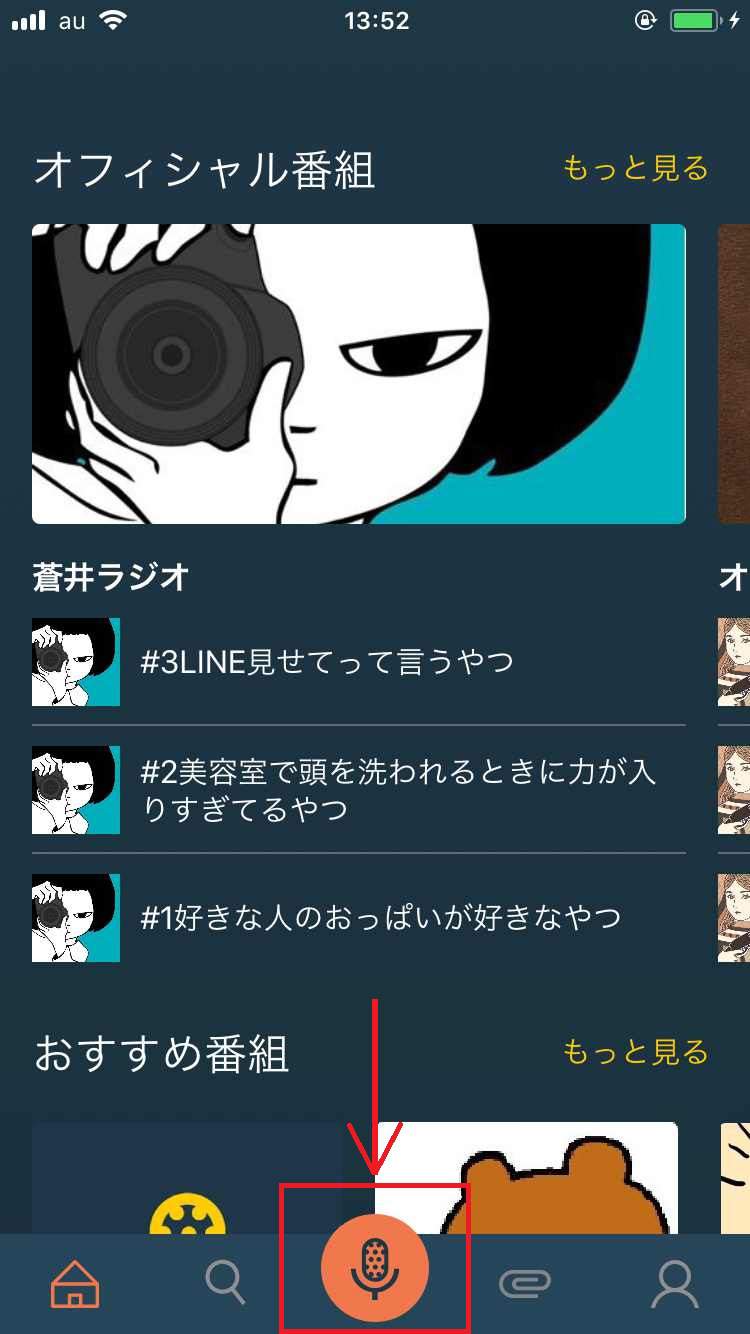
すると番組作成に関するガイドが表示されるので、それに沿って作成していきます。
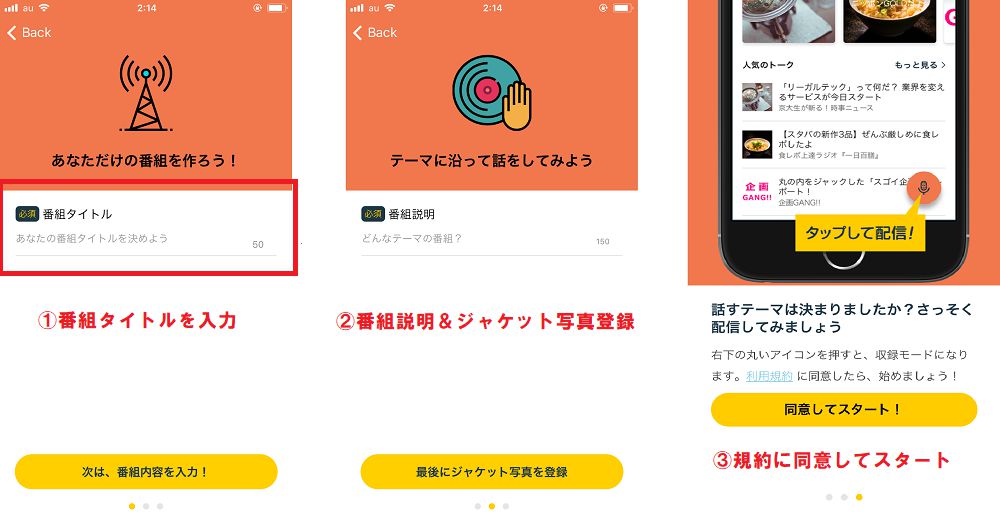
これで初回登録は完了です。
トークを配信する
画面下部のマイクアイコンをタップします。
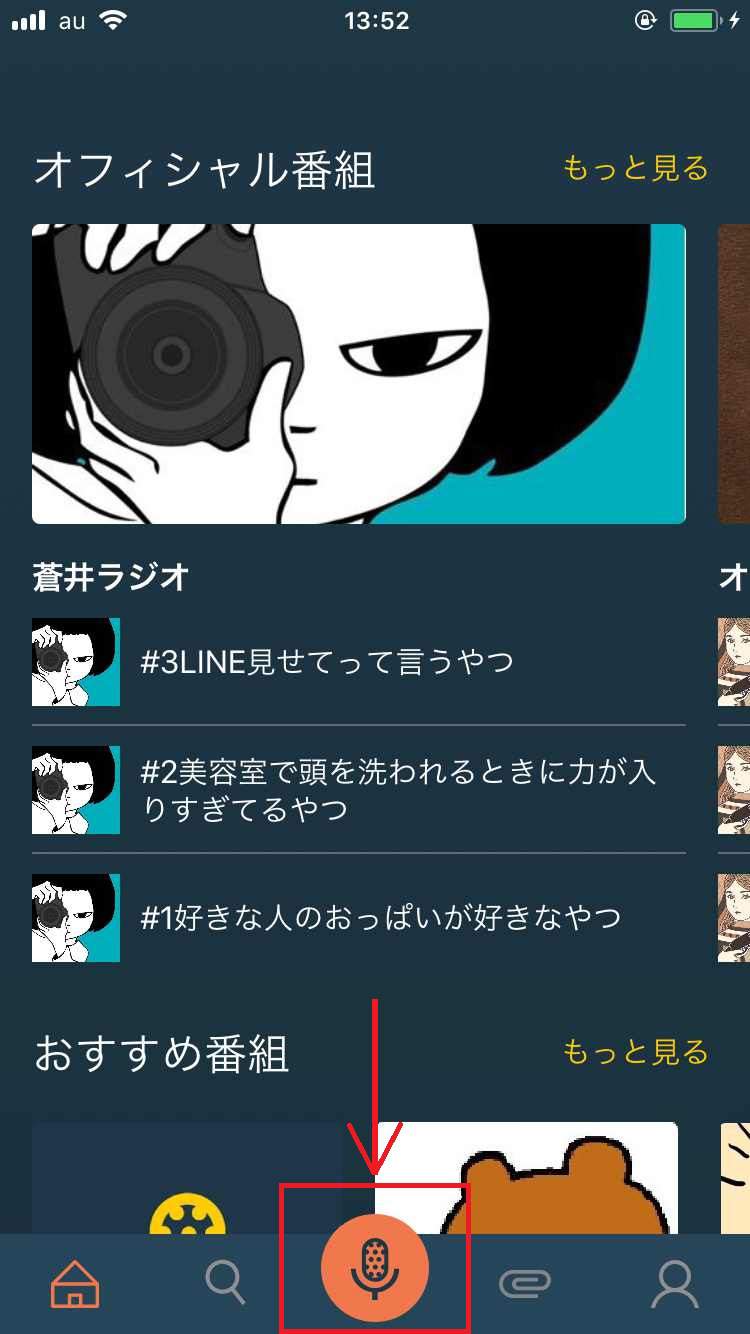
するとトーク作成画面に遷移します。
この画面で、『収録開始』ボタンを押すとそのまますぐに収録が始まりますので、スマートフォンに向かってトークを始めましょう!
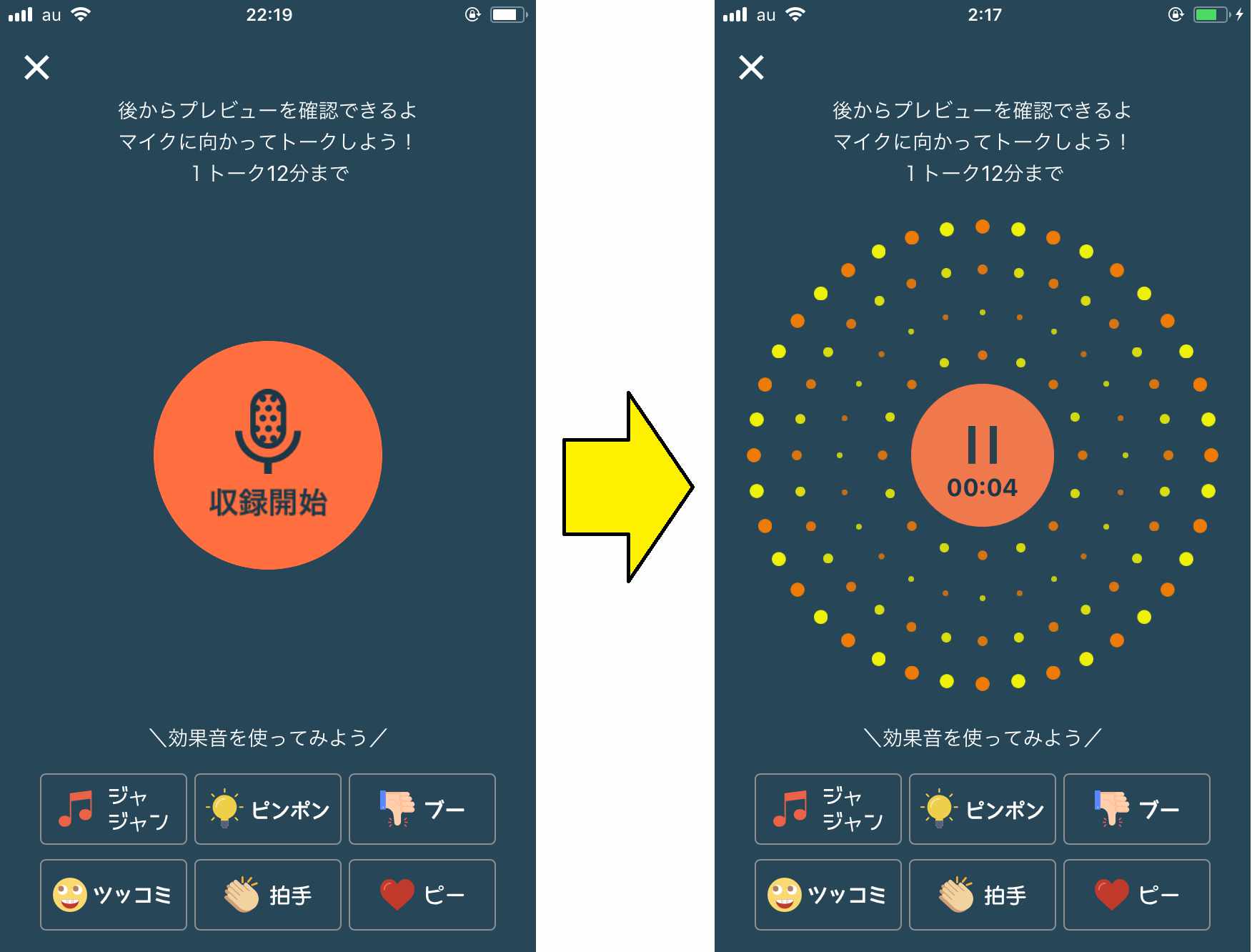
『収録開始』ボタンを押すと、『収録開始』ボタンは『一時停止』ボタンに変わります。咳払いなど入れたくない音が入りそうな瞬間は、一度収録を止めることが可能です。
また、ページ下部には、6種類の効果音ボタンがあり、収録中にタップすることでラジオ内に効果音が挿入されます。
収録が完了すると、トークタイトルや詳細、タグを入力する画面になります。
左に画面をスワイプすると、プレビュー画面となり収録した内容を配信前に聞き返すことができます。
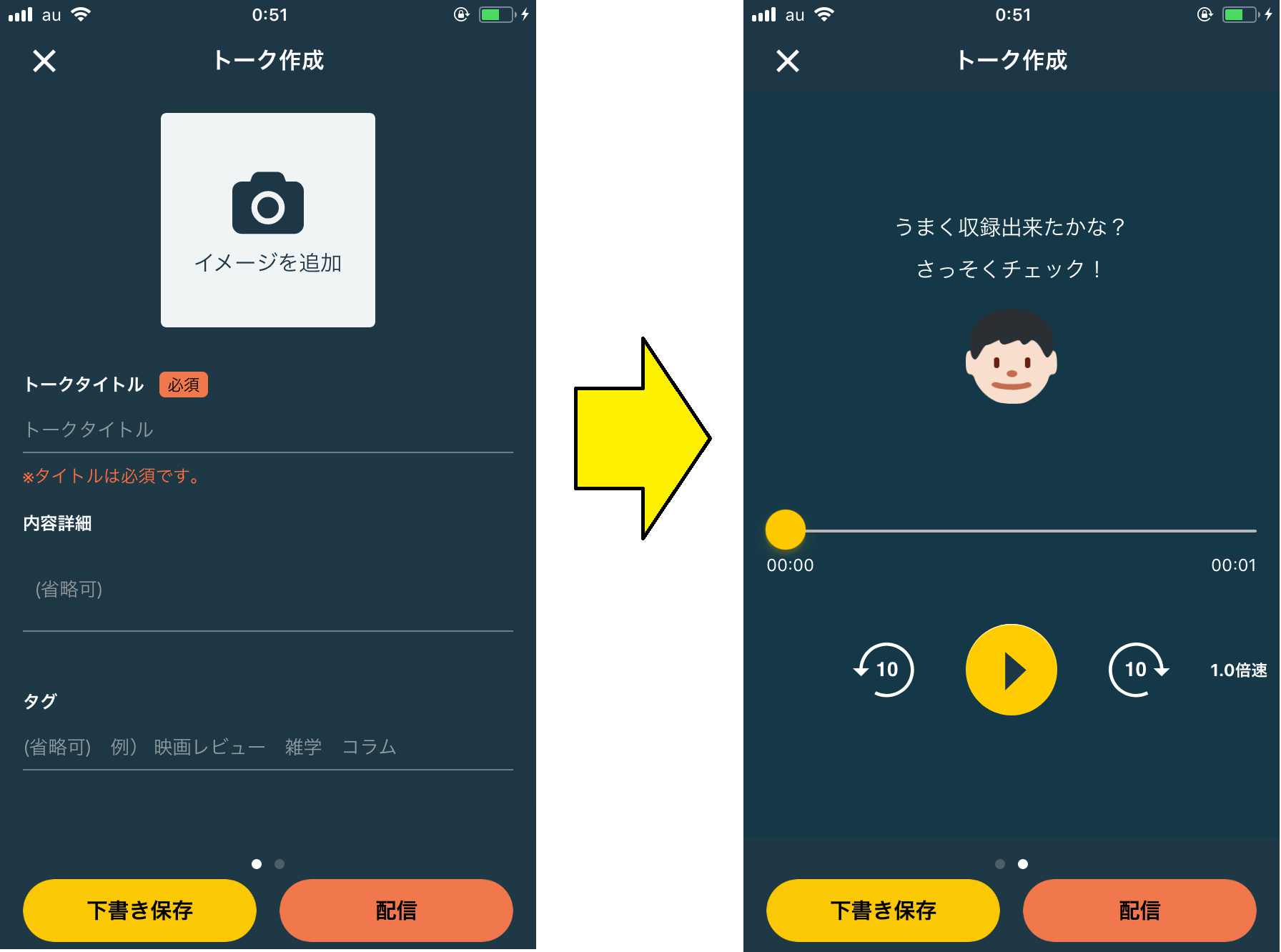
該当事項を入力後、『配信』ボタンをタップするとトーク作成完了です。
Radiotalk収録時のポイント!
Radiotalkの収録時のポイントがいくつかあります。
✓一発撮り(雑音のカットや効果音の編集などはできます)
✓利用規約違反はNG(アダルトとか違法系とか…あとは利用規約を)
これらを守れば、基本的には自由に自分の好きな番組内容・テイストで配信が可能です。
おすすめポイント
リスナーにとっても配信者にとっても、音声や映像サービスの選択肢がが様々ある中で「なぜRadiotalkなのか?」…個人的なおすすめポイント(そして注意点)をまとめたいと思います。
リスナーにとってのおすすめポイント
人となりを感じられる純粋な音声メディアとして楽しめる
例えば、Youtubeでは『Youtuber』といったようなインフルエンサーが活躍している上に膨大な数の投稿動画があります。
その一つの要因として、Youtubeでの投稿者には収益が発生する仕組みがあるから(もちろん全投稿者がそれを目指しているわけではないでしょうが)。
しかし、Radiotalkでは現在そのようなシステムはありません。
つまり、収益システムがあることで少なくともそれを意識して発信することは一切ないということです。
パーソナリティが思い描く方向性、その人自身の人となりや感情が声に乗り、そしてリアルな話が届けられます。
耳だけで楽しめる
これは『Radiotalk』だけではないのですが、音声メディアであるため耳だけで楽しめる……つまり、『ながら聴き』ができるのです。
家事炊事をしているとき、お風呂に入っているとき、運動しているとき…他の主作業があって『Radiotalk』は生活を彩るツールとして使えるのです。
しかもバックグラウンド再生ができるため、『ながら』はスマートフォンを使ってWEBサイトをみているときなどでも楽しめます。
配信者にとってのおすすめポイント
12分間の自分専用ラジオ番組が簡単に作れる
「ラジオ番組を作ってみたい」
そんな憧れが実現できるアプリです。
まずは、”自分の番組”という放送局のようなモノを作成します。
そして、”トーク”を公開していくことで、放送回が更新されていきます。
自分のラジオ番組が簡単に配信できるのが『Radiotalk』
(著作権という制約はありますが)BGMや声のトーン、配信する内容など、全部が自分の考え次第。
12分間という枠に魂を入れることができるんです。
話の練習になる
『Radiotalk』は一発撮りでありますが、生配信ではありません。
※トーク配信とは別に、生配信の『LIVE』機能が追加されました
つまり、トークの場合は台本を用意して収録することも可能です。
話下手な方でも、声の調子や話の繋げ方など、練習という土台で使うことができます。
気楽にできる
他の音声配信サービスだと『Voicy』、余暇を楽しむサービスだと『Youtube』など様々ありますが、インフルエンサーなどすでに活躍されている方が多く激戦区(いわゆるレッドオーシャン)であり、ハードルが高く感じるかもしれません。
しかし、『Radiotalk』ではまだそのような配信者はいません。
つまり、多くの人が楽しく、簡単・気楽に配信できるのです。
さいごに
正式版リリースでさらにユーザーが一気に増え、今後もさらなる進化が期待されるラジオ配信音声アプリ『Radiotalk』
2021年現在、正式リリースを経て、機能が随時追加・拡充されています。
リスナーとしても、配信者としてもどちらであっても楽しめる可能性を秘めている アプリです。
喫茶ヒトヤスミ@Radiotalkの番組ページはこちら
(遷移できない方はこちらから:https://radiotalk.jp/program/257/)